1、首先我们打开CAD软件,打开需要转成PDF的图纸文件
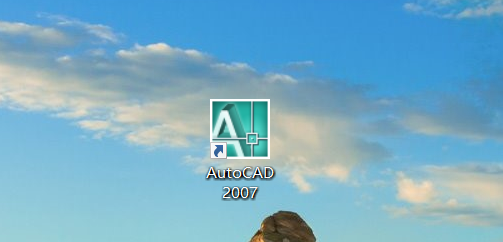
2、点击界面菜单栏上的“文件”-“打印”按钮,或者点击CTRL+P的组合键,打开打印设置的对话框

3、打开“打印机/绘图仪”的列表,我们选择这里的“DWG to PDF.pc5”,再点击右侧的“特性”按钮
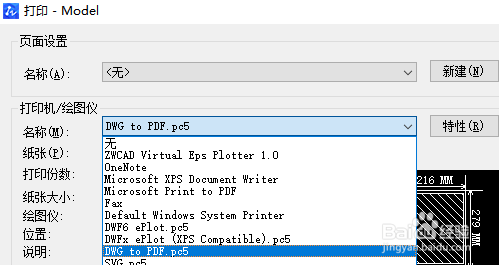
4、在弹出来的绘图仪编辑器中,我们点击修改标准图纸尺寸(可打印区域)按钮,我们选择并记驽怛判涮住这个A4的图纸尺寸,再点击修改按钮

5、在弹出来的“自定义图纸尺寸-可打印区域”对话框里,我们把上下左右的边距全部改成0,然后点击“下一步”按钮

6、按照默认设置保存或者自己设置文件名,再点击“下一步”按钮,最后点击“完成”以及“确定”按钮
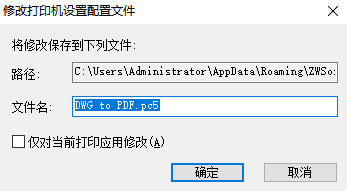
7、回到CAD软件的“打印”对话框,我们打开“纸张”的列表,选择刚刚的A4图纸尺寸

8、打开“打印区域”-“打印范围”的列表,选择“窗口”按钮,选择需要框定的图纸范围,再勾选上“居中打印”的复选框,点击“确定”按钮
9、这样子,我们在把CAD图纸文件转成PDF的时候,就可以保持图框的页边距不变化了

10、希望能够帮到你
